아이패드 PDF 다운로드하는 법 / PDF 저장하기 / PDF 필기하기 / 굿 노트 불러오기

안녕하세요. 리얀몽입니다!
얼마 전에 늘 핸드폰으로 보던 일본어 PDF 파일을 아이패드로 옮겼습니다.
아이클라우드를 사용하면 좋겠지만 핸드폰은 삼성이라.. 사랑해요 삼숑🤍
네이버 메일을 평소 사용하기 때문에 메일로 PDF를 저장하는 방법과 필기하는 방법을 알려드리겠습니다.
네이버 메일 쓴다고 네이버 웨일로 다운로드하려고 했더니 안되더라고요.
★ 다운로드는 사파리로 해주세요!

핸드폰에 있던 PDF를 메일로 발송했더니 일반 첨부파일과 대용량 첨부파일 이렇게 나뉘더라고요.
다운로드 누르면 처음 뜨는 방식이 다르기 때문에 두 가지 방법 다 알려드리겠습니다.
어렵지 않으니 잘 따라와 주세요😗
일반 첨부파일

일반 첨부파일 다운로드를 누르면 위와 같은 뜨는데 다운로드를 눌러주세요!
그러면 바로 다운로드됩니다. 참 쉽죠잉? ㅎㅎ
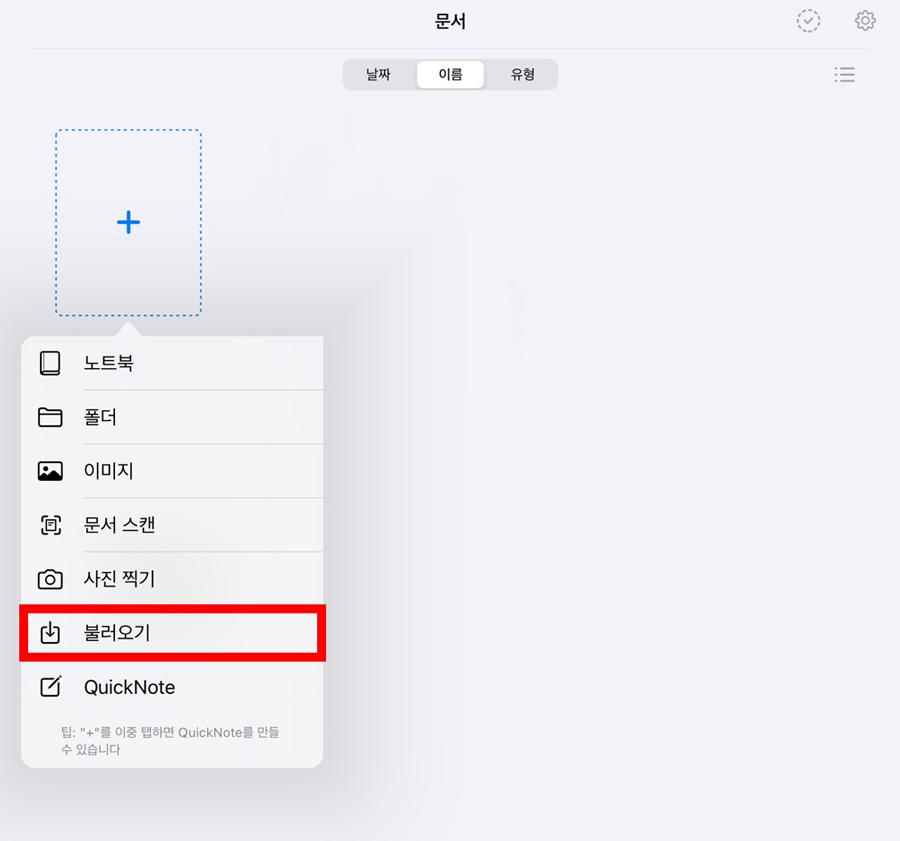

굿 노트를 열어서 불러오기를 눌러주세요. 사진처
대용량 첨부파일

이번에는 메일에서 대용량 첨부파일을 다운로드 눌러주세요.

대용량 파일은 이렇게 다른 창으로 파일이 열리는데 위에 공유하기 아이콘을 눌러주세요.
파일에 저장을 누르면 아이패드에 바로 저장을 할 수 있습니다.

이렇게 창이 뜨면 원하는 위치에 PDF 파일을 저장해주세요.

만약 굿 노트에서 바로 사용할 거라면 파일에 저장 말고 굿 노트에서 열기를 불러주세요.


이렇게 창이 뜨면 새로운 문서로 불러오기를 눌러주세요.
그럼 문서 창에 PDF 파일이 생긴 걸 확인할 수 있습니다.

굿 노트로 불러오면 사진처럼 바로바로 외우면서 글을 쓸 수 있어서 좋은 것 같아요.
예전에 한참 JLPT 자격증 공부할 때 수강 등록해서 받은 파일이었는데 옮기면서 다시 보니
정말 많이 까먹은 것 같더라고요ㅎㅎㅎ 옮겼으니 다시 열심히 공부해야겠어요ㅋㅋ
+
굿 노트 없이도 필기는 가능합니다.

다운로드한 파일을 클릭한 다음에 상단에 펜 모양을 누르면 아이패드 기본 필기 창이 뜨는데
이걸 이용해서 필기를 해주고 완료를 눌러주세요!
지금까지 아이패드 PDF 파일 저장하는 방법, 필기하는 방법이었습니다!
감사합니다!




댓글